在 Mac OS X 上的 Spotlight 中查看实时网页预览

您可能知道您可以通过在 Spotlight 搜索中输入域名并选择“建议的网站”选项来快速跳转到网站,但是您知道您可以在 Mac 上通过 Spotlight 实时预览网页吗?这是一个相当简单但非常有用的技巧,是的,它实际上获取了相关网页的实时副本,并使用 Safari 在 Spotlight 预览面板中呈现它。
您需要在使用 Safari 浏览器之前访问过要预览的网站,因为页面预览功能依赖于书签和网络浏览历史记录。剩下的就很简单了,只需要了解它是如何工作的并选择合适的网页进行预览即可:
- 按 Command+空格键调出 Spotlight 并输入您要在 Spotlight 中预览的网站的域名(或 URL)
- 在 Spotlight 结果中向下滚动到“书签和历史记录”部分,然后将光标移到代表您要预览的网站的结果上 – 使用键盘上的箭头键通常最容易做到这一点,因为如果您使用鼠标光标并单击一个项目,它实际上会将网站启动到浏览器中
- 稍等片刻(通常只需一两秒),网站就会在后台获取,并且会出现实时页面的一点预览
这是在最新版本的 OS X 中使用重新设计的后 Yosemite Spotlight 的样子:
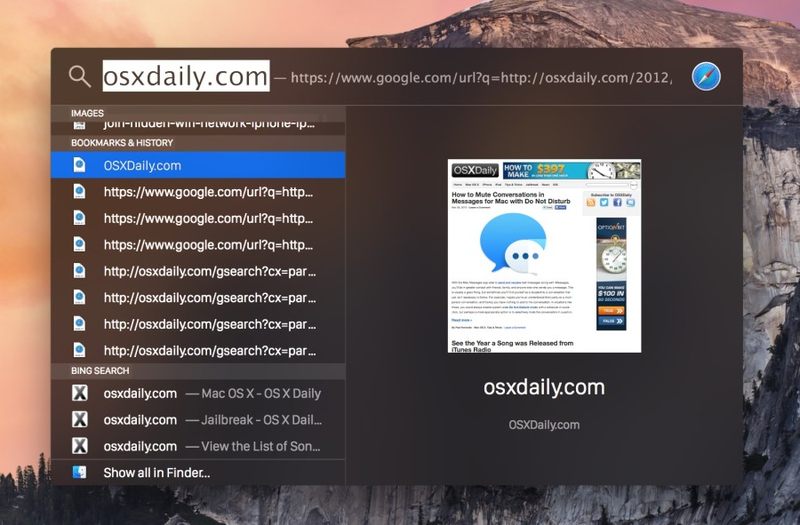
Spotlight 功能强大,能够预览很多内容,包括视频文件 还有图片。
感谢 FB 和 William Pearson 的原始提示..
